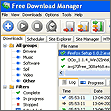Un téléchargement qui ‘ plante ‘ en cours de route vous oblige généralement à repartir de zéro… sauf si vous avez eu la bonne idée d’installer un gestionnaire de téléchargement. La plupart de ces
outils sont devenus payants… Mais pas
Free Download Manager (FDM) qui excelle sur la reprise de téléchargements interrompus et sait ouvrir plusieurs connexions à la fois pour
accélérer l’opération.
Etape 1 : Téléchargez un fichier
Commencez par activer la langue française. Dans le menu ‘ View > Language ‘, sélectionnez ‘ Download Translations ‘, ce qui ouvre IE. Quittez le logiciel FDM. Téléchargez le pack de
langue et lancez le pack. Celui-ci relancera FDM. Retournez dans le menu ‘ View>language ‘ et sélectionnez ‘ French ‘. Vous pouvez désormais télécharger vos premiers fichiers avec FDM. Deux
façons de procéder sont proposées.Dans le premier cas, il suffit, une fois FDM lancé, d’utiliser votre navigateur comme vous le faites habituellement. Free Download Manager interceptera automatiquement le chargement et il vous suffira de cliquer sur
‘ OK ‘ pour qu’il prenne en charge l’opération. La seconde option est tout aussi simple: lancez votre gestionnaire et, dans le menu Téléchargements, cliquez sur ‘ Télécharger un nouveau
fichier ‘. Indiquez ensuite l’URL du fichier en question et cliquez sur ‘ OK ‘.
Etape 2 : Arrêter et reprendre un chargement
Free Download Manager permet d’arrêter à tout moment un téléchargement pour le reprendre ensuite. Vous pouvez, par exemple, stopper
un chargement le soir avant d’éteindre votre ordinateur et le reprendre le lendemain.Il suffit pour cela soit de cliquer sur ‘ Arrêter le téléchargement ‘ dans le menu Téléchargements, soit de cliquer du bouton droit directement sur le fichier dans la liste des chargements en cours. Procédez
ensuite de la même façon pour reprendre le chargement en cliquant cette fois-ci sur ‘ Démarrer le téléchargement ‘. Vous pouvez aussi utiliser les icônes Stop, Pause et Démarrer de la barre d’outils.
Etape 3 : Planifier un chargement
Pour programmer un chargement, cliquez sur l’icône ‘ Réveil ‘ de la barre d’outils puis indiquez l’heure et le jour en gardant l’option ‘ Une fois ‘ cochée.
Notez que vous avez la possibilité de planifier des chargements répétitifs à fréquence régulière, une option fort pratique pour les sites qui renouvellent régulièrement leur contenu : mises à jour de logiciels, chargement de nouveautés
musicales, dernières bandes annonces… Cochez alors une des options suivantes (certains jours, chaque, à l’événement, etc.) et précisez la fréquence.
Etape 4 : Réserver de la bande passante
Dans le menu ‘ Options > Mode d’utilisation de la bande passante ‘, Free Download Manager propose un trio d’options ?” Suspendu, Coopératif et Illimité ‘ qui vous
permettent d’optimiser les performances de votre connexion en fonction de ce que vous faites pendant un chargement.Ainsi, en mode ‘ Suspendu ‘, il attribue le minimum de débit au téléchargement pour vous permettre de naviguer sur Internet dans de bonnes conditions ou ne pas brouiller vos communications audio/vidéo, par
exemple. En contrepartie, bien sûr, ce mode implique des temps de chargement nettement plus longs…A l’inverse, le mode ‘ Illimité ‘ donne la priorité au chargement (toute autre activité passe en second), ‘ Coopératif ‘ offrant un compromis entre ces deux extrêmes. Vous
pouvez à tout moment basculer d’un mode à l’autre sans perturber les téléchargements en cours.
🔴 Pour ne manquer aucune actualité de 01net, suivez-nous sur Google Actualités et WhatsApp.